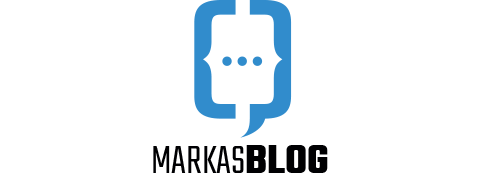WordPress 6.2 został właśnie wydany i jest to pierwsze duże wydanie WordPressa w 2023 roku.
Ta nowa wersja jest pełna znaczących ulepszeń i nowych funkcji. Wiele z nich skupiło się na edytorze blokowym i edycji strony w WordPressie.
W tym artykule pokażemy Ci, co jest nowe w WordPress 6.2 i jakie funkcje powinieneś wypróbować po aktualizacji.
Uwaga: WordPress 6.2 to duże wydanie i o ile nie jesteś na zarządzanej usłudze hostingowej WordPress, będziesz musiał ręcznie zainicjować aktualizację. Oto jak bezpiecznie zaktualizować WordPressa.
Ważne: Nie zapomnij utworzyć kompletnej kopii zapasowej WordPress przed aktualizacją.
To powiedziawszy, oto wszystko, co jest nowe w WordPress 6.2.
Edytor witryn WordPress wychodzi z fazy beta
Edytor stron wychodzi z bety.
Był w pobliżu przez ostatnie kilka wydań WordPress, usunięcie etykiety beta jest tylko zaproszeniem dla większej liczby użytkowników do wypróbowania go.
Wskazuje to również na zakończenie fazy 2 mapy drogowej rozwoju WordPressa, która rozpoczęła się od wydania nowego edytora blokowego z powrotem w WordPress 5.0 (późno 2018).
WordPress 6.2 zawiera kilka nowych funkcji dodanych do edytora stron, w tym kilka zupełnie nowych narzędzi, o których porozmawiamy w dalszej części artykułu.
Uwaga: Pełny edytor stron jest dostępny z motywami blokowymi, które obsługują tę funkcję. Możesz go wypróbować, nawet jeśli używasz starszego klasycznego edytora z motywem obsługującym bloki.
Menu nawigacyjne pomaga zdefiniować układ witryny dla użytkowników. Jednak tworzenie ich w pełnym edytorze stron było nieco trudne dla początkujących.
WordPress 6.2 jest teraz wyposażony w ulepszony blok „Nawigacja”.
Możesz teraz tworzyć i zarządzać blokiem nawigacyjnym, edytując elementy na pasku bocznym.
Aby dodać nowy element menu, wystarczy kliknąć przycisk „dodaj (+)”. Możesz także przeciągnąć i upuścić elementy menu, aby zmienić ich układ.
Chcesz użyć innego menu? Możesz teraz łatwo przełączać się między utworzonymi wcześniej menu, klikając na menu z trzema kropkami na pasku bocznym.
Ogólnie rzecz biorąc, jest to znaczne ulepszenie w stosunku do starszego bloku nawigacji, w którym trzeba było edytować elementy w linii, co nie było dobrym doświadczeniem dla początkujących.
Ulepszone doświadczenie przeglądania szablonów
WordPress 6.2 przychodzi z nowym doświadczeniem przeglądania szablonów.
Dzięki temu użytkownicy mogą przeglądać różne szablony, aby dowiedzieć się, który z nich muszą edytować, jeśli chcą wprowadzić zmiany w określonym obszarze swojej witryny.
Aby edytować szablon lub część szablonu, wystarczy kliknąć, aby załadować go wewnątrz okna podglądu. Następnie wystarczy kliknąć na okno podglądu, aby rozpocząć edycję.
Chcesz wyjść z edytora stron?
Wystarczy kliknąć logo WordPress lub Twojej witryny w lewym górnym rogu ekranu, aby wejść do przeglądarki szablonów. Następnie kliknij ponownie, aby wyjść i powrócić do pulpitu nawigacyjnego WordPress.
Ekran przeglądarki szablonów będzie teraz również pokazywał, że masz niezapisane zmiany.
Oferuje również ulepszone doświadczenie zapisywania, pokazując, jakie zmiany są zapisywane.
Części szablonu podświetlone kolorami
Szablon w edytorze stron może zawierać kilka części szablonu, takich jak nagłówek i stopka.
Są to elementy globalne, które mogą być używane w wielu miejscach na Twojej stronie WordPress. Jeśli edytujesz szablon part na jednej stronie, zmiany te zostaną odzwierciedlone w całej Twojej witrynie.
Poprzednio podczas edycji części szablonu, jedyną wskazówką była etykieta na górze, która zmieniała się, aby pokazać nazwę części szablonu.
Edycja części szablonu wpływa na wszystkie szablony, które zawierają te elementy. To sprawia, że ważne jest, aby wskazać, że użytkownicy edytują globalną część szablonu, a nie tylko stronę, którą oglądają.
WordPress 6.2 sprawia teraz, że jest to bardziej zauważalne, dodając kolory i ikonę, aby wskazać, że edytujesz część szablonu.
Modyfikuj swój motyw za pomocą książki stylów
WordPress 6.2 przychodzi z funkcją książki stylów w edytorze stron.
Jest to w zasadzie jedno wygodne miejsce do przeglądania, jak Twój motyw wyświetla wszystkie bloki. Aby uzyskać do niej dostęp, musisz przełączyć się na panel Style, a następnie kliknąć ikonę Książka stylów. Jest to ta, która wygląda jak oko.
Dzięki temu zobaczysz wszystkie bloki oraz to, jak są one stylizowane w Twoim motywie. Są one zorganizowane w różne kategorie, abyś mógł łatwo zlokalizować blok, który chcesz edytować.
Kliknij, aby rozpocząć edycję bloku, a zobaczysz wszystkie narzędzia, których możesz użyć w panelu paska bocznego. Zmiany, których dokonasz tutaj, będą miały zastosowanie globalnie do twojego motywu.
W zasadzie możesz zmienić wygląd całego motywu, edytując tutaj poszczególne bloki i tworząc zupełnie nowy własny styl.
Chcesz edytować style bloków indywidualnie? Nie martw się jest jeszcze więcej narzędzi projektowych do Twojej dyspozycji, aby edytować bloki.
Możliwość dodania własnego CSS do motywu lub bloków
Domyślnie, edytor strony ukrywa starszy interfejs Customizera motywu. Wielu użytkowników dodało swój własny CSS w panelu „Dodatkowy CSS” dostępnym w starszym edytorze.
Do wersji 6.2, dodawanie niestandardowego CSS za pomocą domyślnych narzędzi było problemem.
WordPress 6.2 pozwala jednak teraz dodać niestandardowy CSS, który ma zastosowanie do całej witryny. Wystarczy kliknąć na panel Style i wybrać Custom CSS pod menu z trzema kropkami.
Możesz również dodać niestandardowy CSS do poszczególnych bloków, jak również.
Przejdź do panelu Style, a następnie kliknij na Bloki.
Teraz musisz wybrać blok, który chcesz zmodyfikować.
Następnie kliknij kartę „Dodatkowy CSS bloku”, aby wprowadzić swój niestandardowy kod CSS.
WordPress 6.2 ułatwia dodawanie niestandardowego CSS, jeśli potrzebujesz. Jednak pochodzi z tony wbudowanych narzędzi do projektowania, które są znacznie łatwiejsze w użyciu niż dodawanie niestandardowego CSS.
Kopiowanie i wklejanie stylów bloków
Inną funkcją stylizacji, która zmniejsza potrzebę dodawania niestandardowego CSS, jest możliwość prostego kopiowania i wklejania stylów blokowych.
Załóżmy, że właśnie dokonałeś pewnych zmian w bloku i chcesz dokonać tych samych zmian w innym bloku.
Z WordPress 6.2 możesz po prostu kliknąć „Kopiuj style” pod opcjami bloku.
Po tym, kliknij opcje bloku dla bloku, w którym chcesz wkleić styl i wybierz 'Wklej style’.
Uwaga: Twoja przeglądarka zapyta o pozwolenie na umożliwienie witrynie przeglądania zawartości schowka. Musisz kliknąć 'Zezwól’, aby kontynuować.
Ulepszone wstawianie wzorów
Wzorce blokowe WordPress to zbiór gotowych elementów projektowych, których możesz użyć do szybszego tworzenia niestandardowych układów treści.
Domyślnie, WordPress jest wyposażony w kilkaeral wbudowanych wzorców. Twój motyw WordPress może również zawierać swój własny wzór. Plus, możesz znaleźć więcej wzorców w WordPress Patterns Directory.
WordPress 6.2 pochodzi z ulepszonym interfejsem wstawiania wzorców.
Integracja biblioteki wolnych mediów Openverse
WordPress 6.2 dodaje teraz również zakładkę „Media” w inserterze.
Tutaj możesz wybrać media z własnej biblioteki mediów WordPress lub przeglądać obrazy royalty-free z Openverse.
Openverse to siostrzany projekt WordPress.org. Pozwala na odkrycie i wykorzystanie przez wszystkich utworów z otwartą licencją i domeną publiczną.
Po wybraniu obrazu zostanie on wstawiony do edytora i pobrany również do biblioteki multimediów WordPress.
WordPress zapisze również podpis obrazu, który może zawierać link z powrotem do oryginalnego źródła. Możesz usunąć ten podpis, jeśli obraz jest w domenie publicznej.
Nowe panele podrzędne dla ustawień bloków i stylów
WordPress 6.2 używa teraz pod-paneli do oddzielenia ustawień bloków i stylów.
Pomaga to użytkownikom zrozumieć, gdzie muszą szukać, jeśli chcą zmienić wygląd bloku.
Nowy tryb bez rozpraszania uwagi
Historycznie, WordPress zawsze zapewniał opcje ukrywania przycisków formatowania i pasków narzędzi na ekranie edytora postów.
Oto jak to wyglądało w WordPress 4.1 ze starszym klasycznym edytorem.
Jednak edytor blokowy miał opcję używania go w trybie pełnoekranowym. WordPress 5.4 zaczął używać trybu pełnoekranowego jako domyślnego.
Pozwoliło to użytkownikom na znacznie czystszy interfejs pisania, ale nie było trybu bez rozproszenia uwagi.
WordPress 6.2 pochodzi teraz z całkowicie czystym i spokojnym trybem bez rozproszenia.
Użytkownicy będą mogli wybrać go z ustawień edytora, a on usuwa wszystkie paski narzędzi i panele edycyjne z ekranu.
Importuj klasyczne widżety jako części szablonu w motywach blokowych
WordPress 6.2 zapewnia ładny fallback do importowania klasycznych widżetów legacy w motywach blokowych podczas przełączania motywów.
Użytkownicy z klasycznymi motywami widżetów stracili swoje starsze widżety, gdy przełączali się na motyw blokowy. Teraz możesz zaimportować je jako części szablonu.
Po prostu utwórz nową część szablonu, klikając przycisk „Dodaj nowy blok” (+).
W panelu ustawień części szablonu, kliknij zakładkę Zaawansowane, aby ją rozwinąć, a znajdziesz opcję importowania obszaru widżetów z poprzedniego motywu.
Różne ulepszenia
WordPress 6.2 zawiera tonę ulepszeń. Łączy 10 wydań Gutenberg („Gutenberg” to nazwa kodowa oryginalnego projektu edytora bloków) z rdzeniem WordPress, więc istnieje wiele udoskonaleń i nowych funkcji do odkrycia.
Oto niektóre z najbardziej przydatnych ulepszeń.
1. Przycisk Captions w pasku narzędziowym bloku obrazu
Poprzednio WordPress automatycznie dodawał obszar podpisu pod obrazem i automatycznie przenosił kursor do napisu.
Doprowadziło to wielu użytkowników do kontynuowania pisania tekstu, nie zdając sobie sprawy, że piszą go w obszarze podpisu.
WordPress 6.2 naprawia to, dodając przycisk podpisu do paska narzędzi. Użytkownicy mogą teraz użyć go do dodania podpisu w razie potrzeby.
2. Ulepszony blok kalendarza
Blok kalendarza ma teraz więcej opcji kolorystycznych.
3. Panele List, Outline i Info zostały połączone</p>
Widok listy, konspekt i panel informacyjny są teraz połączone w jednym wygodnym miejscu.
4. Układ bloku grupy
W bloku „Grupa” można teraz wybrać układ.
5. Link do pobrania plików multimedialnych
Na ekranie mediów w widoku listy pojawi się teraz link „Pobierz plik”.
6. Nowa ikona dla panelu ustawień
Ikona do wyświetlania panelu ustawień wcześniej używała ikony koła zębatego. Obecnie jest ona przedstawiona za pomocą ikony panelu.
Zmiany pod maską
WordPress 6.2 zawiera również tonę zmian przeznaczonych dla deweloperów. Poniżej przedstawiamy niektóre z tych zmian:
- Wprowadzono nowe API HTML o nazwie WP_HTML_Tag_Processor. (Szczegóły)
- Wprowadzono nowy filtr po stronie klienta o nazwie blockEditor.useSetting.before. Pozwala programistom na zmianę ustawień bloków przed renderowaniem edytora. (Szczegóły)
- Patterns API rozszerzone o właściwość template_types. (Szczegóły)
- Szybsze aktualizacje poprzez przenoszenie katalogów zamiast ich kopiowania. (Szczegóły)
- Wprowadzono nową funkcję switch_to_user_locale(). (Szczegóły)
- Tworzenie rewizji autozapisu tylko w przypadku zmiany zawartości. (Szczegóły)
- Dodaj tag odmiany stylu do motywów, które używają odmian stylu. (Szczegóły)
Mamy nadzieję, że ten artykuł pomógł Ci odkryć, co jest nowe w WordPress 6.2 i które nowe funkcje do wypróbowania. Jesteśmy szczególnie podekscytowani wszystkimi zmianami w edytorze stron i poprawą wydajności dla motywów blokowych.
Jeśli podobał Ci się ten artykuł, to zasubskrybuj nasz kanał YouTube, gdzie znajdziesz tutoriale wideo dotyczące WordPressa. Możesz nas również znaleźć na Twitterze i Facebooku.